استحوذ Microsoft Edge ، متصفح الويب الذي ظهر لأول مرة مع نظام التشغيل Windows 10 ، على اثنين بالمائة من حصة سوق متصفح سطح المكتب في الشهر الماضي ، لكن الرقم ليس سيئًا للغاية بالنظر إلى أنه مر على شهر واحد فقط منذ إصدار نظام التشغيل Windows 10 و حافة.
مثل سابقه Internet Explorer والمتصفحات الأخرى الموجودة في السوق ، يدعم Microsoft Edge أيضًا حفظ بيانات اعتماد الويب ، ويتم تشغيل الميزة افتراضيًا.
عند زيارة موقع ويب وإدخال معلومات حساب المستخدم الخاص بك في نموذج تسجيل الدخول لتسجيل الدخول إلى الخدمة ، توفر لك Edge حفظ كلمة المرور في المستعرض بحيث يمكنك في المرة التالية التي تقوم فيها بزيارة نفس الموقع ملء معلومات حسابك تلقائيًا عن أنت.

يعرض مستعرض Edge "هل ترغب في حفظ كلمة المرور الخاصة بك (عنوان موقع الويب)؟" المطالبة عند إدخال اسم المستخدم وكلمة المرور ، والنقر فوق زر التالي أو تسجيل الدخول. يحفظ المستعرض كلمة المرور لموقع الويب إذا قمت بالنقر فوق الزر "نعم" ولن يقوم بذلك إذا قمت بالنقر فوق "لا".
إذا سمحت لمتصفح Edge بحفظ كلمة المرور ، في المرة التالية التي تزور فيها موقع الويب نفسه ، فستقوم Edge تلقائيًا بملء معلومات حسابك نيابة عنك.
على الرغم من أن Edge لا يسمح لك بتعيين كلمة مرور رئيسية لمنع الآخرين من الوصول بسهولة إلى كلمات المرور المخزنة على عكس Chrome و Firefox ، فإن كلمات المرور المخزنة في Edge لا يمكن عرضها بسهولة.
المشكلة في Edge أو Internet Explorer هي أنه لا يوجد خيار سهل لاستيراد أو تصدير كلمات المرور. ولهذا السبب ، يفضل معظم المستخدمين استخدام بيانات اعتماد الويب وحفظها في متصفحات الجهات الخارجية. بطبيعة الحال ، بمجرد إضافة دعم الامتدادات إلى Edge (الميزة متوقعة قبل نهاية هذا العام) ، سيتمكن المستخدمون من استيراد وتصدير كلمات المرور من وإلى متصفح Edge.
إذا كنت لا ترغب في حفظ كلمات مرور الويب الخاصة بك في متصفح Edge لسبب ما ، فيمكنك تكوين متصفح Edge لإيقاف تقديمك لحفظ كلمات المرور.
توقف عن الحافة من طلب تذكر كلمات المرور الخاصة بك في نظام التشغيل Windows 10
لإيقاف Edge عن عرض مطالبة حفظ كلمات المرور ، تحتاج إلى تعطيل هذه الميزة من خلال الانتقال إلى الإعدادات المتقدمة لـ Edge. إليك كيفية القيام بذلك:
الخطوة 1: تشغيل متصفح Edge ، إذا لم يكن قيد التشغيل بالفعل.
الخطوة 2: انقر فوق أيقونة المزيد من الخيارات الموجودة أعلى اليمين (انظر الصورة أدناه) ثم انقر فوق " الإعدادات" .
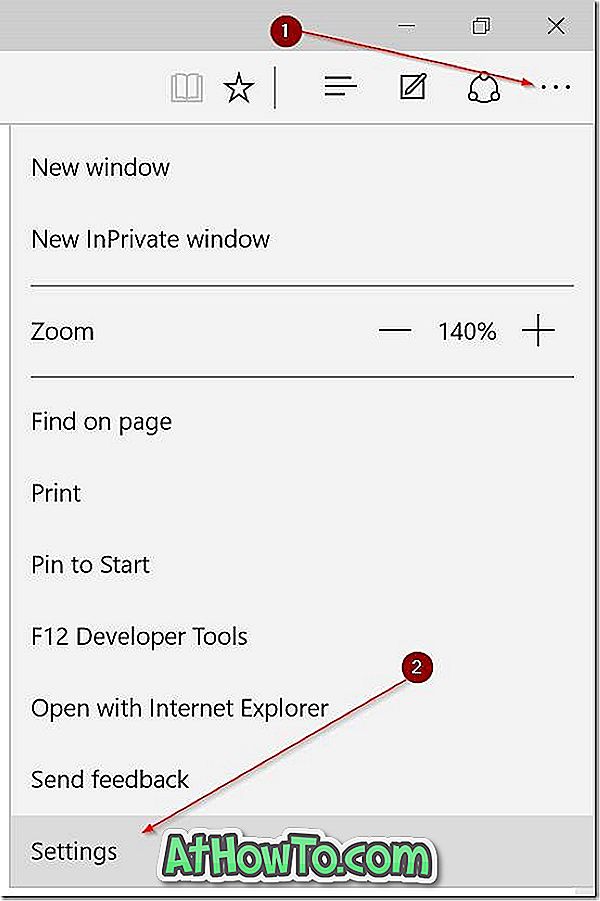
الخطوة 3: بعد ذلك ، قم بالتمرير لأسفل جزء الإعدادات ، ثم انقر فوق عرض الإعدادات المتقدمة .
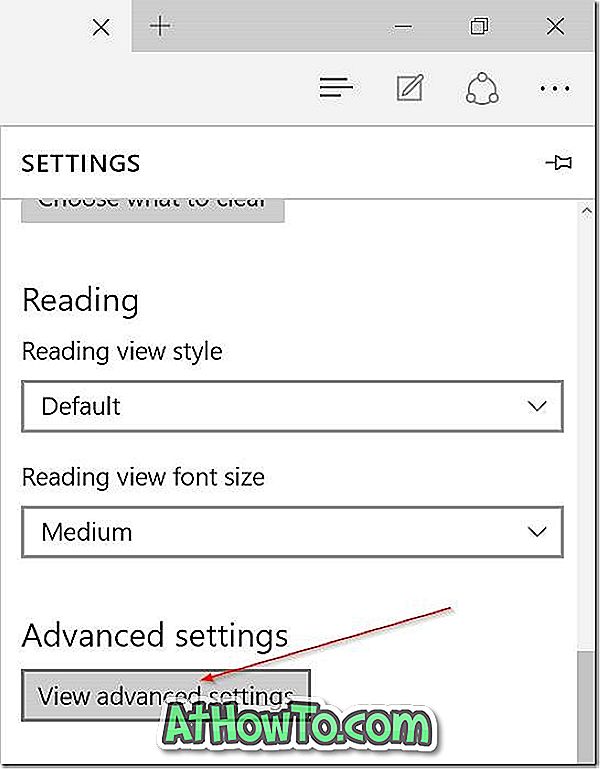
الخطوة 4: أخيرًا ، أسفل عرض حفظ كلمات المرور ، قم بإيقاف تشغيل الخيار. هذا هو!
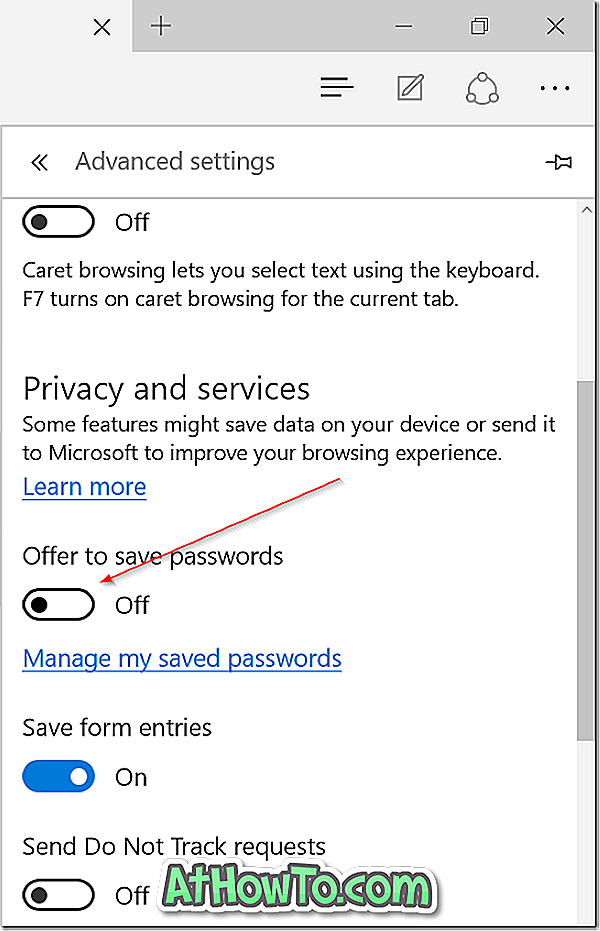
الحافة لن تقدم لك بعد الآن حفظ كلمات المرور. كما ترون في الصورة أعلاه ، لم نوقف تشغيل ميزة حفظ إدخالات النموذج. إذا كنت لا تريد أن يتذكر المتصفح ما تقوم بإدخاله في النماذج ، يمكنك إيقاف تشغيله هنا.
قد تساعدك أيضًا كيفية تغيير موقع التنزيل الافتراضي لدليل مستعرض Edge.
هل تستخدم Edge كمتصفح أساسي في Windows 10؟














